有朋友问,已经画好的线稿草图,如何用AI上色生成作品?
如果能生成不同风格的作品更好,充满想象力更好。
这可以大大节约从线稿到成品效果的时间。
用了即梦AI的图片智能参考功能,效果不错,在这里免费分享给一起学AI的你。
下面,一起学习如何用即梦AI快速给线稿草图上色?
如何用即梦AI快速给线稿草图上色?
打开即梦AI官网主页,点击【图片生成】。
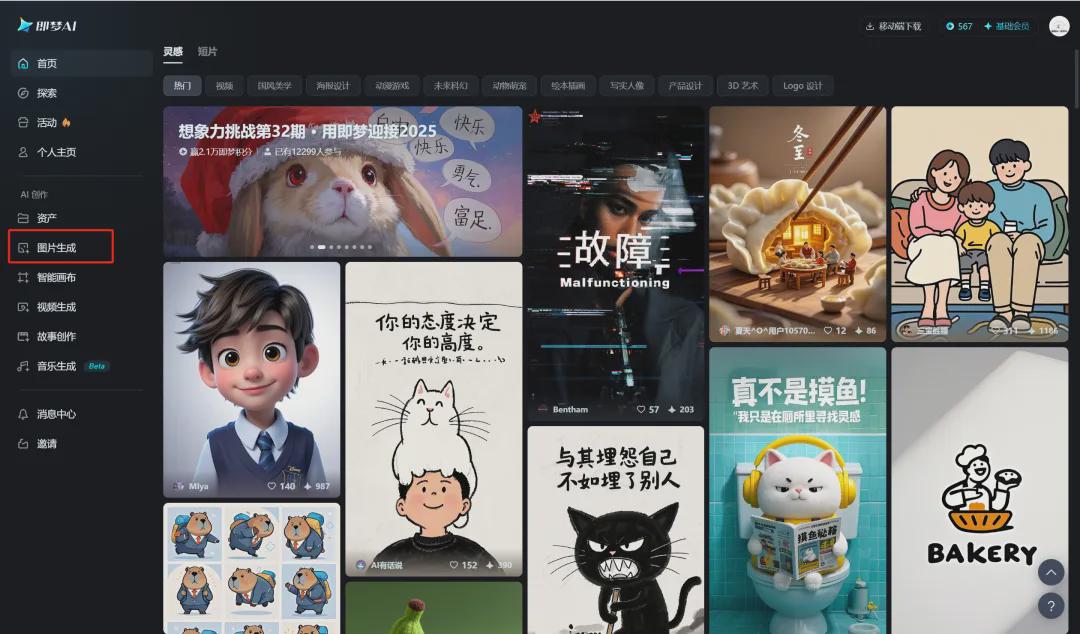
进入图片生成界面,点击【导入参考图】。
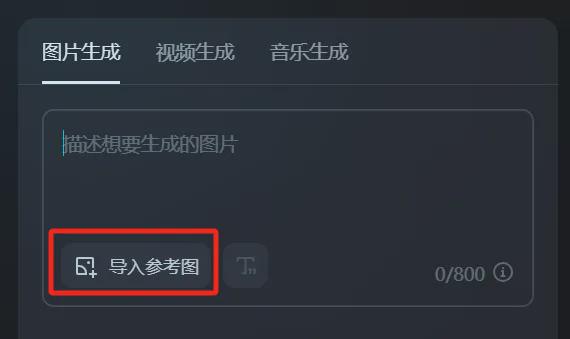
选择需要上传的线稿图片,点击【打开】。
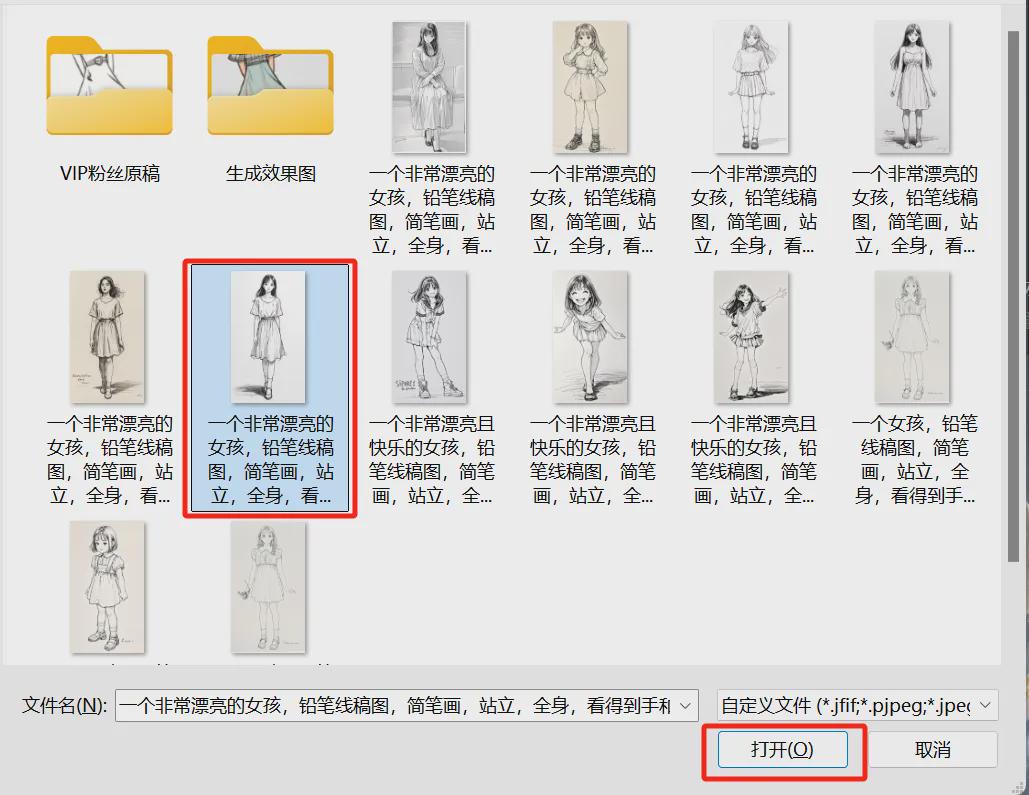
进入参考图设置界面,按默认选择的"智能参考",点击【保存】。
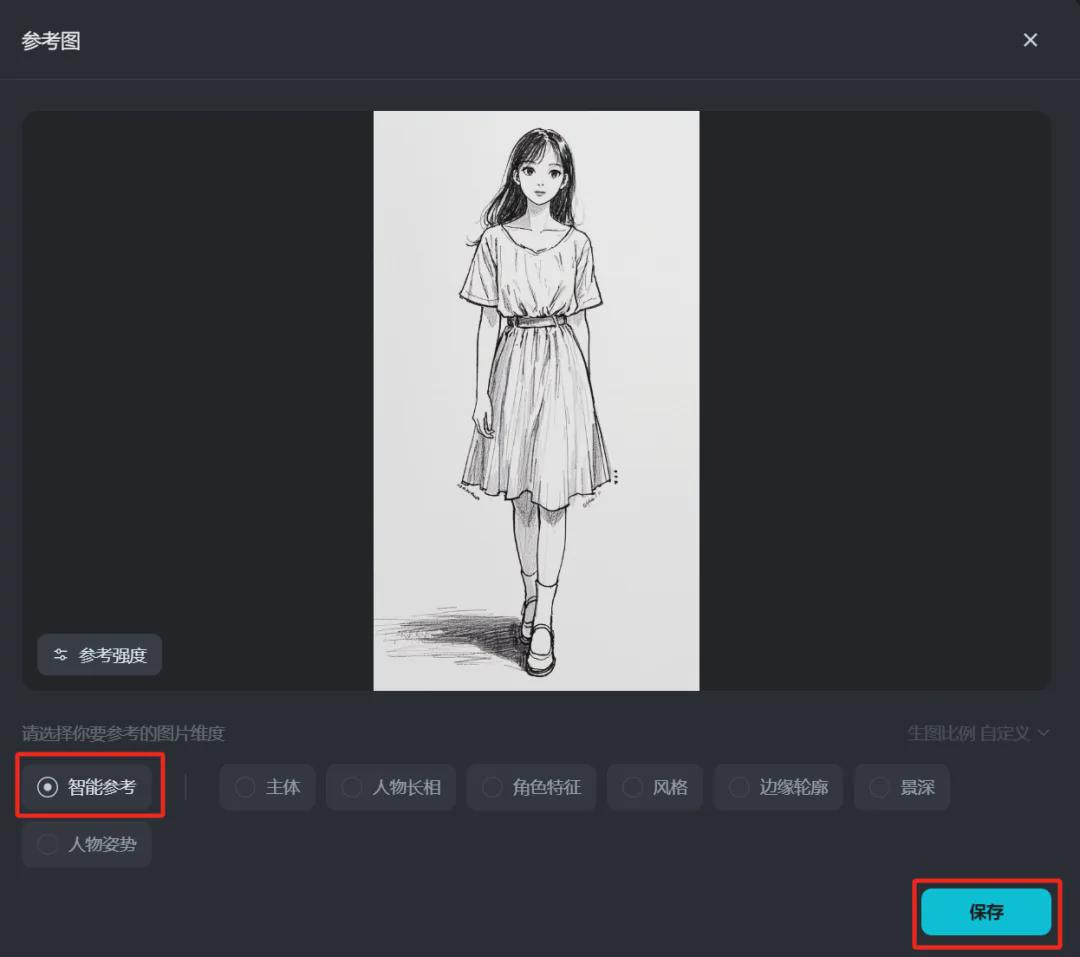
选择好参考图后,输入提示词,选择生图模型“图片 2.0 Pro”,点击【立即生成】。
提示词:【导入智能参考图成功】给图片上色,3D迪士尼风格。
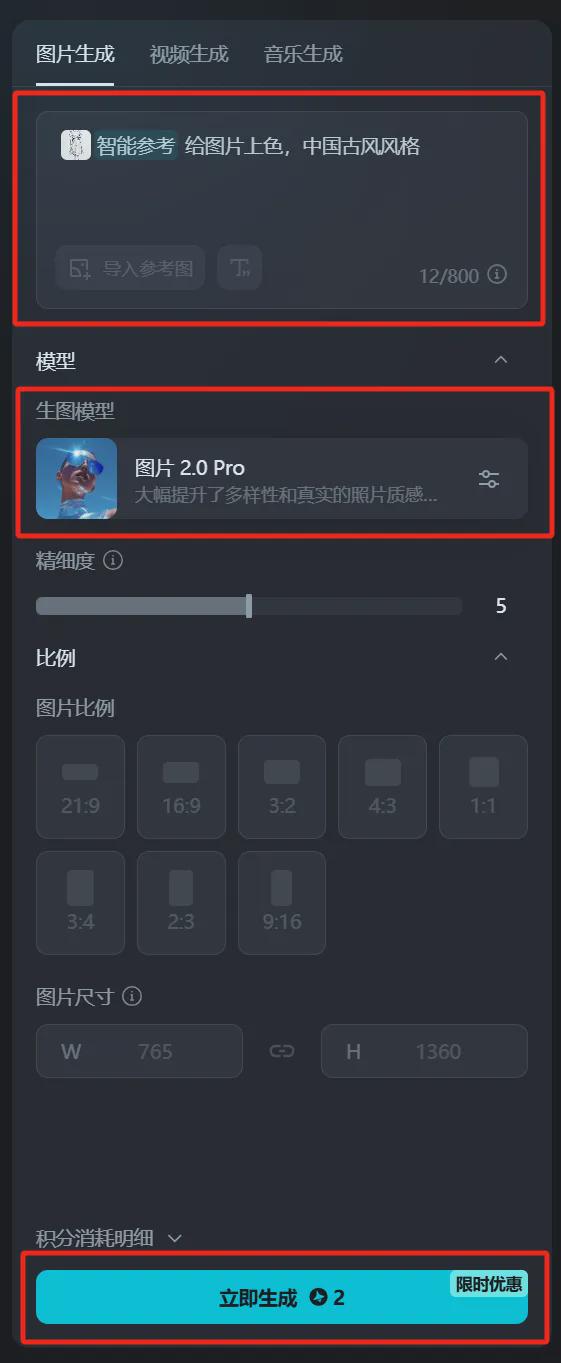
等待30秒左右,生成图片成功,选择最符合预期的图片,点击【下载图标】。
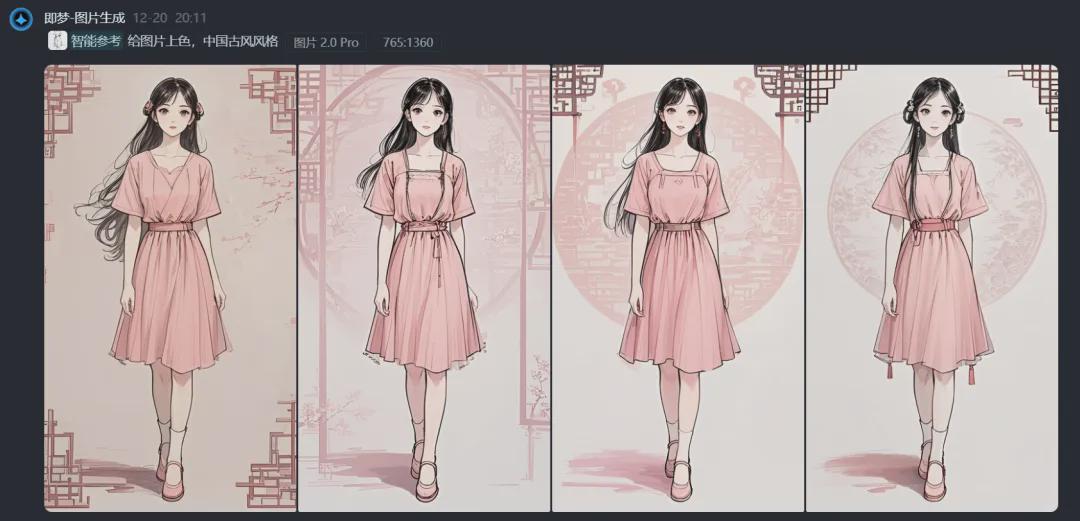
下载完成后图片保存到本地电脑。
同理,输入其他文字提示词,可获得相应的图片效果。
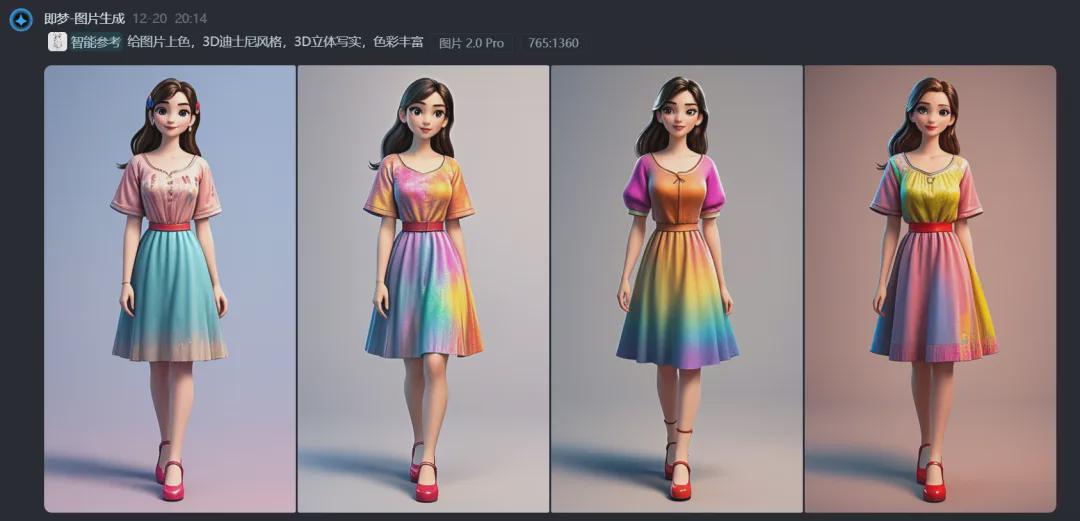
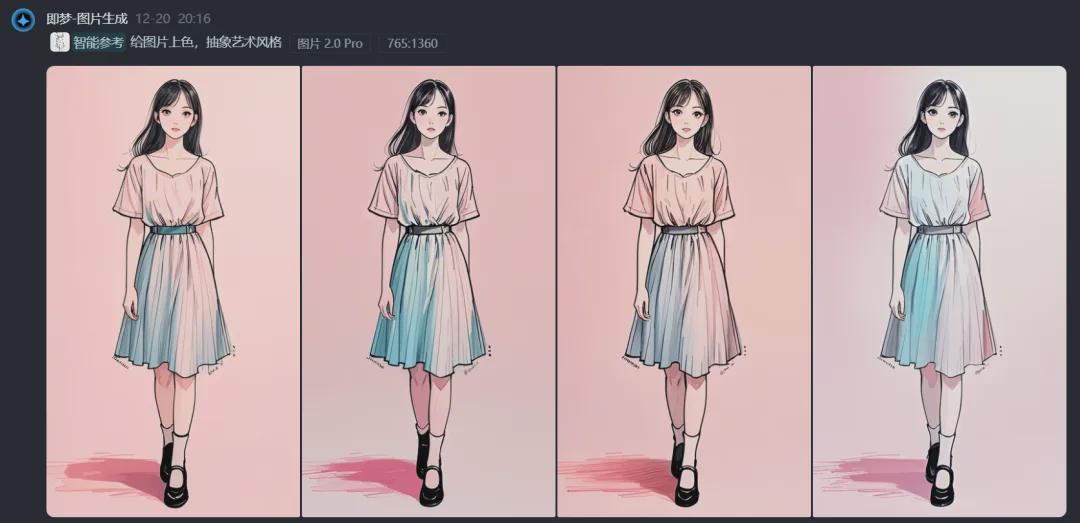
到这里,咱们一起用即梦AI给线稿草图上色,快速生成不同风格的作品,你学会了吗?
学习总结
一起来回顾总结本次学习内容:
- 打开即梦AI官方主页,点击【图片生成】进入图片生成页面。
- 进入图片生成页面后,导入参考图片,选择智能参考。
- 输入提示词,选择生图模型为“图片2.0 Pro”,点击【立即生成】。
- 选择最符合预期的图片,点击【下载图标】。
- 下载成功后把图片自动保存到本地电脑。
这一波走下来,咱们一起学会了即梦AI参考图快速给图片上色,并生成不同风格的作品。